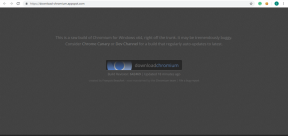5 Aplikasi Teratas untuk Mentransfer File Dari iOS ke PC Menggunakan Wi-Fi
Bermacam Macam / / November 29, 2021
Apple tidak cocok dengan sistem operasi lain seperti Windows atau bahkan Android. Salah satu keluhan umum adalah kurangnya cara asli untuk mentransfer file dari iOS ke PC Windows menggunakan Wi-Fi. Itulah salah satu alasan pertengkaran terus-menerus antara penggemar Apple dan Microsoft.

Untungnya, ada banyak aplikasi pihak ketiga untuk iOS di App Store yang memungkinkan transfer file dari iOS ke komputer Windows menggunakan Wi-Fi. Saya menguji beberapa dari mereka dan menemukan yang andal yang.
Mari kita mulai.
1. Bagikan ini
SHAREit adalah salah satu aplikasi berbagi file lintas platform yang paling populer. Setelah menginstalnya, buka aplikasi, dan ketuk tombol Connect Now di bawah judul Connect to PC untuk memulai proses. Buka klien SHAREit di komputer Windows 10 Anda. Ketuk Pindai untuk Terhubung di aplikasi iOS untuk memindai kode QR untuk menyelesaikan proses.
Anda dapat mentransfer jenis file apa pun menggunakan aplikasi transfer file iOS ke PC Windows ini. Muncul dengan pemutar audio/video built-in yang dapat Anda gunakan untuk mendengarkan konten media yang disimpan di iPhone. SHAREit gratis untuk digunakan.
Unduh SHAREit
2. AirDroid
AirDroid adalah lebih banyak dari aplikasi sederhana untuk mentransfer file dari iOS ke PC dan kembali lagi. Anda juga dapat mengirim pesan dan tautan dari iOS ke PC Windows 10 dan kembali bersama file. Cukup buat akun gratis dan masuk menggunakan yang sama di ponsel cerdas dan desktop, dan Anda siap untuk pergi.
Anda dapat mengontrol smartphone Android Anda menggunakan AirDroid. Contohnya termasuk menerima dan berinteraksi dengan notifikasi Android di Windows dan kamera jarak jauh bersama dengan transfer file dan pesan yang Anda dapatkan di Android dan iOS.
NS akun pro akan dikenakan biaya $24,99 dan menghapus batasan seperti ukuran file, kuota data, pencerminan layar, dan banyak lagi.
Unduh AirDroid
3. Berbagi
Ini adalah aplikasi berbagi file iOS ke Windows 10 PC dengan nama yang terdengar umum. FSharing akan memungkinkan Anda untuk berbagi file seperti gambar, video, audio, dan dokumen menggunakan Wi-Fi. Anda juga dapat mengakses aplikasi penyimpanan cloud populer seperti Dropbox dan Google Drive dengannya.
Muncul dengan pengelola file yang dapat Anda gunakan untuk mengakses file apa pun yang tersimpan di perangkat iOS Anda. Ada pemutar musik untuk memutar trek offline dalam berbagai format. Selain itu, beberapa add-on akan membantu pengoptimalan gambar, konversi media, dan pembersihan file duplikat.
Pembelian dalam aplikasi dimulai dari $5,99 dan akan membuka kunci pengaya, mengizinkan akses ke situs penyimpanan cloud, menghapus iklan, dan membuka kunci fitur tambahan seperti pengunduh video.
Unduh FSharing
4. Kirim Ke Mana Saja
Send Anywhere adalah salah satu opsi berbagi file Wi-Fi terbaik untuk mengirim file dari iOS ke PC Windows. Alih-alih mencoba melakukan sepuluh hal berbeda, ini berfokus pada satu hal yang paling penting.
Aplikasi akan menghasilkan kode 6 digit yang berfungsi sebagai kunci keamanan. Cukup masukkan kunci di perangkat lain, dan transfer akan segera dimulai. Yang menakjubkan adalah Anda dapat mengirim file ke mana saja terlepas dari jarak. Itu membuat Send Anywhere menjadi cara yang cepat, aman, dan bebas repot untuk mengirim file melalui Wi-Fi ke seluruh penjuru dunia.
Anda juga dapat memutar musik dan video. Ada cara untuk membuat dan membagikan tautan (perlu masuk) ke file melalui aplikasi messenger dan media sosial. Tingkatkan untuk $4,99 untuk menghapus iklan. Semua fitur benar-benar gratis jika tidak.
Unduh Kirim Di Mana Saja
5. Penyimpanan awan
Banyak orang menggunakan layanan cloud storage karena lebih cocok untuk mengirim file dari iOS ke PC dalam situasi tertentu. Misalnya, Anda dapat menggunakan Dropbox atau Google Drive untuk mengunggah jenis file apa pun, dan itu akan segera disinkronkan di semua perangkat yang terhubung. Itu memungkinkan Anda untuk membuat perubahan pada file yang dipermasalahkan dan membuat semua orang tetap terhubung menggunakan izin file.

Anda dapat menggunakan OneDrive untuk menyimpan file di dalam lemari besi sehingga dienkripsi dan tidak dapat diakses atau bahkan terlihat oleh pengguna PC Windows lainnya. Anda dapat menggunakan Google Foto untuk mencadangkan foto secara otomatis. Ada banyak penyedia layanan penyimpanan cloud, dan mereka masing-masing memiliki sesuatu yang unik untuk ditawarkan. Menggunakan satu untuk menyimpan file tidak hanya akan menghilangkan kebutuhan untuk mentransfer file melalui Wi-Fi tetapi juga memungkinkan Anda untuk melakukan lebih banyak lagi.
Transfer dalam Gaya dan Kenyamanan
Ada beberapa cara untuk mentransfer file menggunakan Wi-Fi dari iOS ke Windows 10 PC. Anda dapat menggunakan salah satu aplikasi tergantung pada apa yang ingin Anda capai atau apa yang ingin Anda lakukan dengan file tersebut. Apa pun itu, kami telah membahas berbagai macam aplikasi berbagi file Wi-Fi untuk iOS dan PC yang dapat Anda gunakan saat ini. Semuanya mudah dipasang dan digunakan, dan beberapa di antaranya bahkan tidak perlu Anda masuk untuk memulai.
Selanjutnya: Ingin mengelola file di smartphone iOS Anda dengan lebih baik? Klik tautan di bawah ini untuk mempelajari 10 tip dan trik menggunakan aplikasi Apple Files.